鼠标是我们使用电脑都会用到的工具,最近有些使用win7的用户反馈说鼠标被禁用了,不清楚这个问题要怎么解决,只要解除了禁用就能够恢复使用,那么今日的win7教程就来和大伙分享一下win7解除鼠标禁用的方法,希望能够帮助到各位用户。
Win7鼠标被禁用的解决方法
1、按关机键重启电脑(非强制关机)。
2、随后开机按F8键(这时键盘肯定能用),到高级启动选项下挑选【带网络的安全模式】。
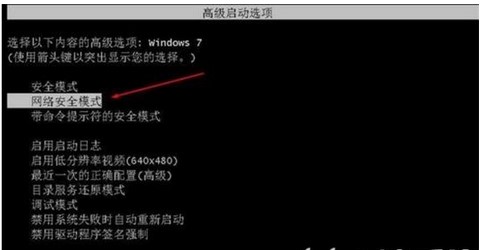
3、进到安全模式,这时不能断网,这时大家更新一下USB驱动就行了,建议使用360驱动大师或者驱动精灵。
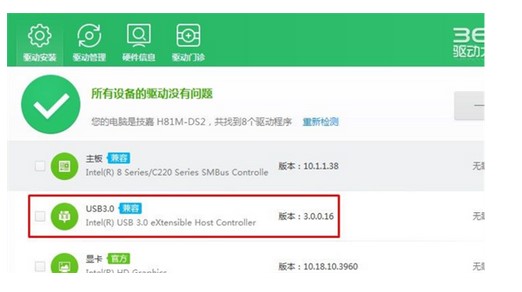
台式电脑鼠标禁用后怎么解除?
1. 你的电脑鼠标如果不是USB接口的, 可能是鼠标松动了, 把鼠标拔下重新插上, 然后重启电脑即可
2. 如果是USB接口的, 被禁用的话, 就通过Tab键,配合上下左右键及回车键, 打开"设备管理器", 找到"鼠标及其他指针设备"下面的"USB ADVANCED WHEEL MOUSE", 打开后, 定位到"驱动程序"选项卡下的"启用" 即可。
鼠标不小心被禁用了怎么办
当我们想要禁用电脑中的某项设备时,可以打开设备管理器,在里面选择对应的设备,右击禁用该设备。但是,如果不小心将电脑中的鼠标设备禁用了,在电脑系统中无法使用鼠标,该怎么办呢?大家可以尝试下我推荐的这个 方法 来解决这个问题。
鼠标不小心被禁用了怎么办
1、重新开机,按F8进入高级选项
2、选择进入“安全模式”
3、在安全模式下进入系统桌面后,右击计算机图标,选择“属性”,在安全模式下,鼠标是可以使用的
4、点击左上角的“系统高级设置”
5、切换到“硬件”选项卡,点击打开“设备管理器”
6、进入到设备管理器,重新启用之前被禁用的项即可。
当在电脑中不小心禁用了鼠标设备就可以按照上述方法进入安全模式来重新启用被禁用的鼠标。
鼠标用不了相关 文章 :
1. 为什么Windows7系统开机鼠标动不了
2. 鼠标右键使用不了怎么办
3. 电脑鼠标不能上下滚动怎么办
4. 安装网银插件后键盘不能用的解决方法
5. 电脑鼠标开机不动的解决方法
笔记本鼠标键盘被禁用了怎么办
你们知道鼠标被禁用了怎么办吗?下面是我带来 笔记本 鼠标键盘被禁用了怎么办的内容,欢迎阅读!
笔记本鼠标键盘被禁用了解决 方法 一:
最简单的方法,使用Fn键,每个不同的牌子的笔记本可能键的位置不同,宏基的快捷键为【Fn+F7】,其他的可以百度
当按下这两个键时,屏幕上一般会有提示,如图所示是关闭触摸板
没有禁止符号的时候是打开的
笔记本鼠标键盘被禁用了解决方法二:
1、笔记本型号不同,关闭触摸板的方法也不完全相同的。请您查看触摸板周边“例如触摸板上方、或者触摸板左上角”是否有触摸板开关,如果有,您可以通过点击或者双击开关的方法来开关触摸板试试。
2、另外,请您点击开始---控制面板---鼠标,看是否有“装置设定值”。如果有,您点击“启用”,点击确定,可以开启触摸板。(您点击“禁用”,点击确定,可以关闭触摸板。)
看了“笔记本鼠标键盘被禁用了怎么办”的内容的人还看:
1. 笔记本鼠标亮不能用怎么办
2. 笔记本鼠标无法使用怎么解决
3. 笔记本外设键盘和鼠标开机后失灵怎么办
4. 笔记本电脑的键盘失灵怎么办
5. 笔记本触摸板失灵的原因及一般解决方法
6. 笔记本键盘怎么解除锁定
7. 笔记本鼠标突然不动怎么办
8. 联想笔记本键盘突然失灵了
9. 笔记本键盘失灵的一般解决方法
10. 笔记本键盘鼠标失灵怎么办
相关推荐:
win7系统蓝牙驱动安装失败怎么办?win7蓝牙驱动安装失败解决方法
微软撤销新规,Win11/10 商店正式允许上架付费的开源应用程序
永诺发布 YN455 直播相机升级版:安卓系统,售价 4866 元
首款国产科学计算软件“北太天元”研发成功,具有完全自主知识产权
win7下安装配置tomcat,java运行环境解析【图文教程】
声明:《win7鼠标被禁用了怎么解决?win7解除鼠标禁用操作教程》一文由排行榜大全(佚名 )网友供稿,版权归原作者本人所有,转载请注明出处。如果您对文章有异议,可在反馈入口提交处理!